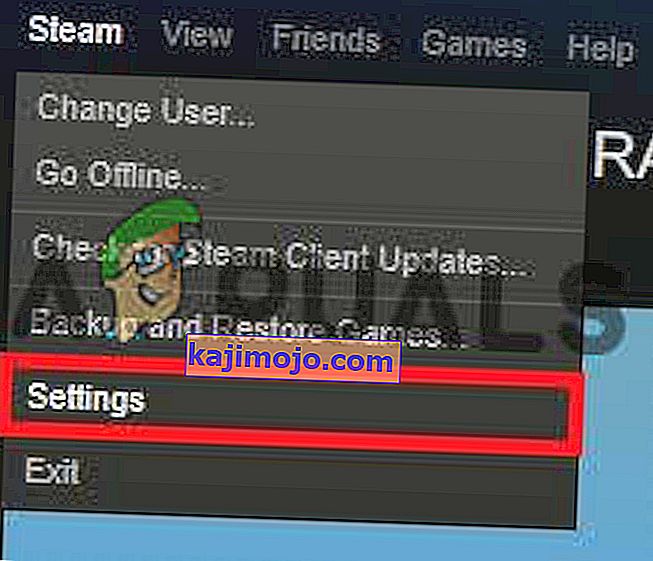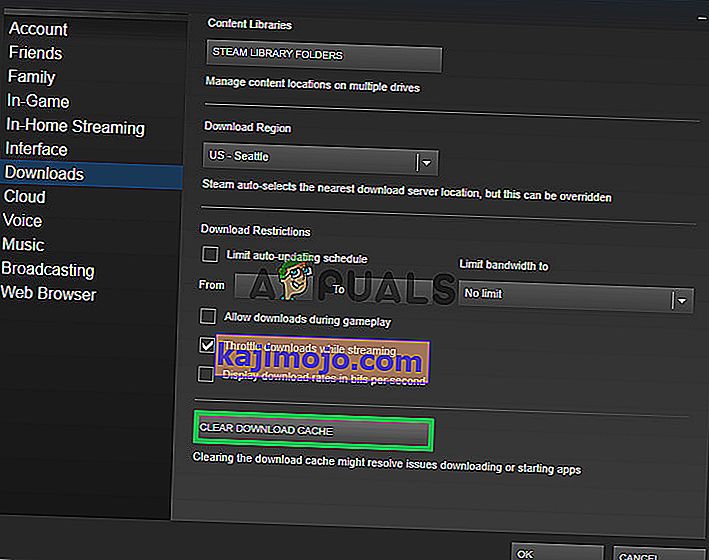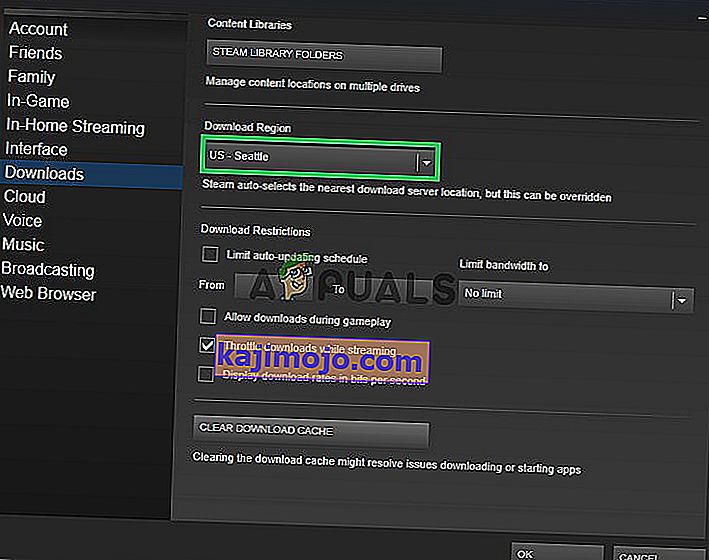Steam este o platformă de magazin de jocuri care oferă utilizatorilor aproape toate cele mai recente jocuri imediat ce sunt lansate pentru a fi descărcate digital. Platforma este utilizată de aproape toți jucătorii și destul de populară pentru asistența și prețurile sale regionale.

Cu toate acestea, destul de recent au apărut o mulțime de rapoarte despre clientul Steam blocat la 0% în timp ce încerca să valideze fișierele jocului. Utilizatorii trebuie adesea să își verifice fișierele de joc și, în această eroare, aburul se blochează la 0% atunci când procesul este inițiat și rămâne acolo indiferent de timpul consumat.
Ce împiedică finalizarea procesului de validare?
După ce am primit numeroase rapoarte de la mai mulți utilizatori, am investigat problema și am conceput un set de soluții care au rezolvat problema pentru majoritatea utilizatorilor noștri. De asemenea, am făcut o listă a motivelor pentru care eroarea a fost declanșată și este afișată mai jos.
- Bug / Glitches: Este posibil ca clientul Steam să fi întâlnit o problemă sau o problemă și să nu poată continua procesul de validare. Există multe erori și erori generale în Clientul Steam care cauzează adesea această problemă.
- Fișiere de joc: dacă fișierele de joc au fost blocate sau mutate în alt director, această problemă poate apărea și, prin urmare, împiedică clientul să valideze fișierele de joc.
- Cache: Steam stochează fișierele cache pentru a reduce timpul de încărcare a aplicației și pentru a îmbunătăți experiența utilizatorilor, cu toate acestea, această cache poate fi coruptă în timp și poate provoca probleme cu procesul de validare.
Acum, că aveți o înțelegere de bază a naturii problemei, vom trece la soluții. Asigurați-vă că implementați aceste soluții în ordinea specifică în care sunt furnizate pentru a evita orice conflict.
Soluția 1: Repornirea aplicației
Când întâlniți eroarea cea mai de bază pas de depanare este de a încerca să reporniți Steam client după complet închiderea acesta prin sarcina administratorului . Acest lucru poate ajuta la reinițializa cererii și s - ar putea elimina orice bug - uri sau erori care apar din cauza clientului nu se încarcă în mod corespunzător.
Soluția 2: Ștergerea cache-ului de descărcare
Steam stochează fișierele cache pentru a reduce timpul de încărcare a aplicațiilor și pentru a îmbunătăți experiența utilizatorilor, cu toate acestea, această cache se poate deteriora în timp și poate cauza probleme cu procesul de validare. Prin urmare, în acest pas, vom șterge memoria cache de descărcare a jocului. Pentru asta:
- Deschideți Steam client și conectați în cont.
- Faceți clic pe „ Steam ” în colțul din stânga sus și selectați „ Setări ” din meniul derulant .
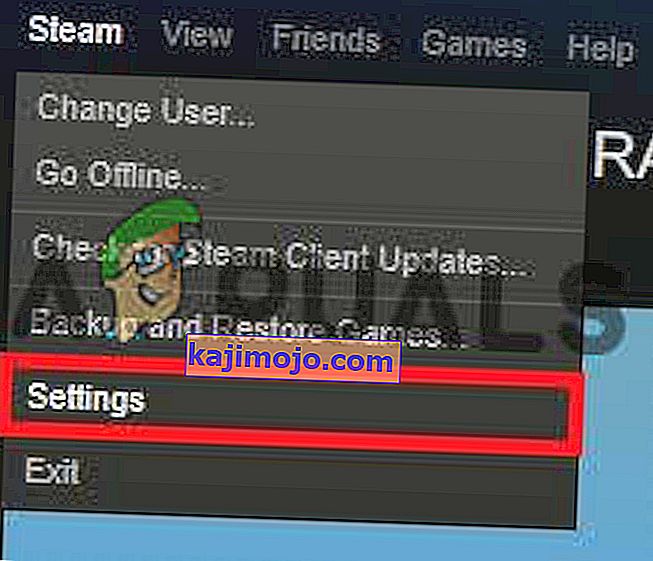
- Selectați „ Descărcări ” din panoul din stânga și faceți clic pe opțiunea „ Ștergeți memoria cache de descărcare ”.
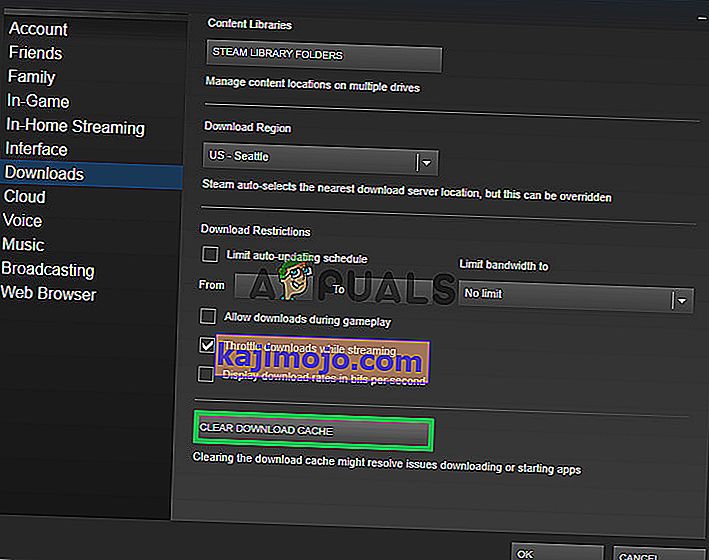
- Clientul va afișa un mesaj de avertizare că vaporul va fi repornit și va trebui să vă conectați din nou , faceți clic pe „ OK ” când este afișat acest mesaj.

- Încercați să validați fișierele acum și verificați dacă problema persistă.
Soluția 3: Schimbarea regiunii
Uneori, o anumită eroare în clientul Steam vă împiedică să vă validați fișierele. În unele cazuri, această eroare a fost remediată prin schimbarea regiunii în setările de abur. Prin urmare, în acest pas, vom schimba regiunea de descărcare. Pentru asta:
- Deschideți clientul de abur și conectați în cont.
- Faceți clic pe „ Steam ” în colțul din stânga sus și selectați „ Setări ” din meniul derulant .
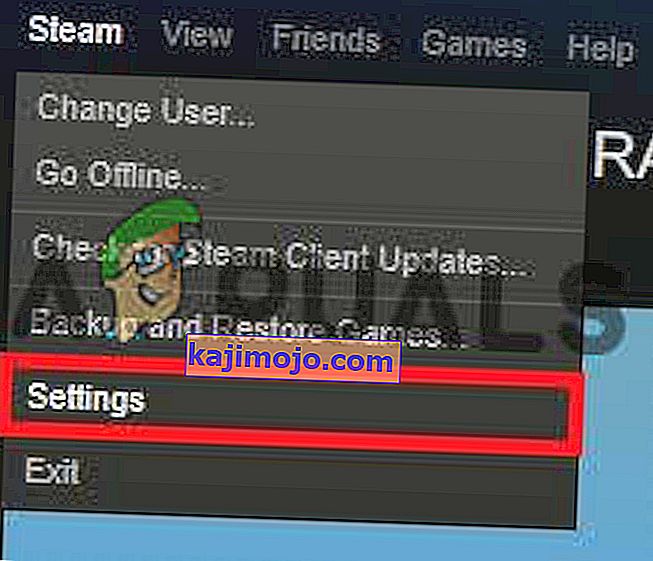
- Dați clic pe „ Descărcări “ în stânga panoul și selectați de „ Descărcare Region “ drop - down.
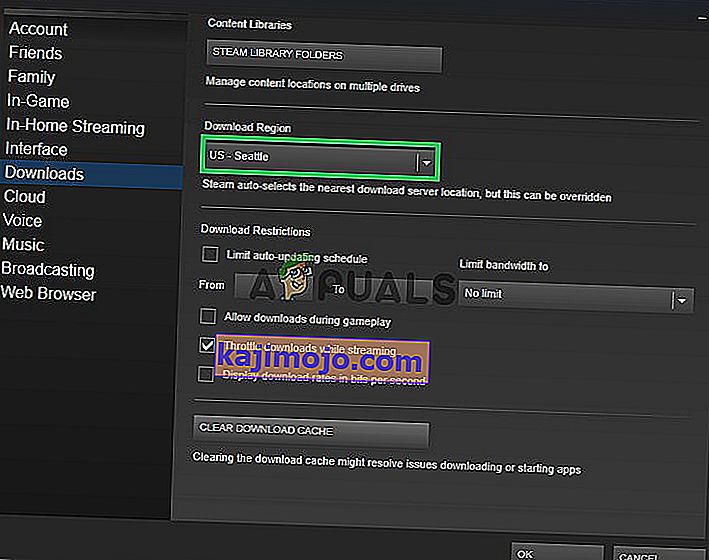
- Selectați o locație care este aproape de dvs. și repornițiclientul Steam.
- Încercați să vă validați fișierele și verificați dacă problema persistă.